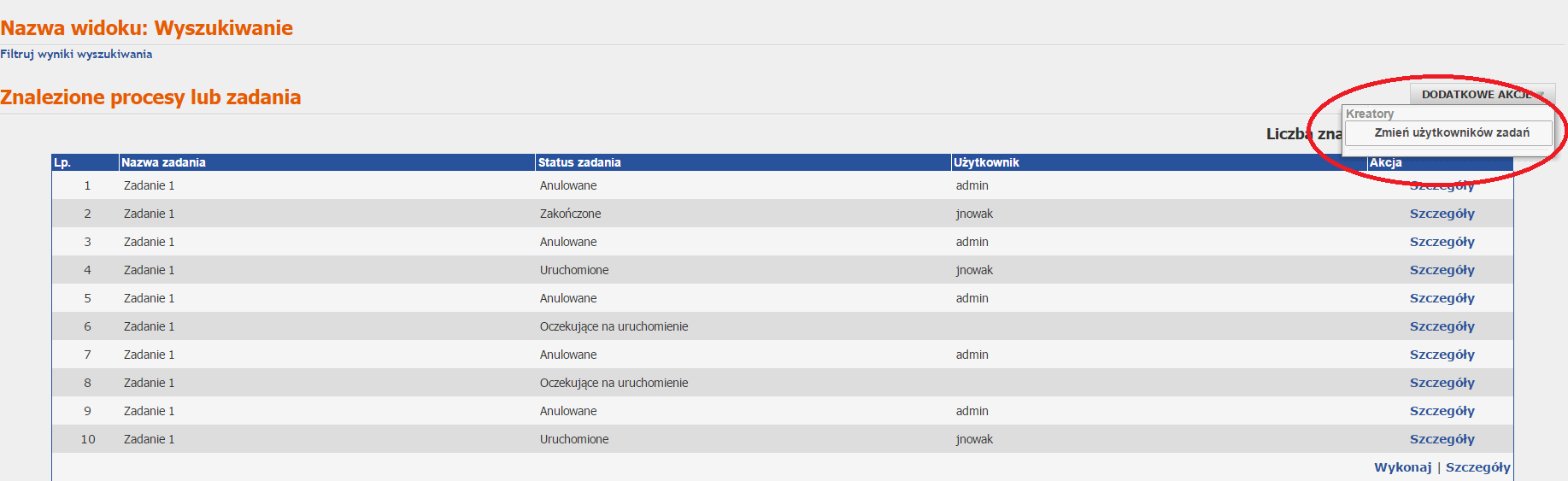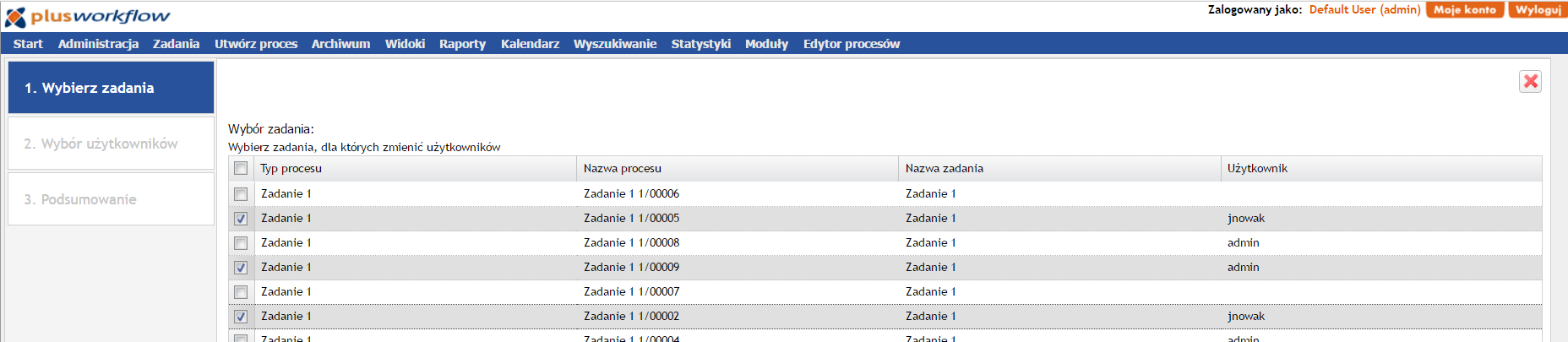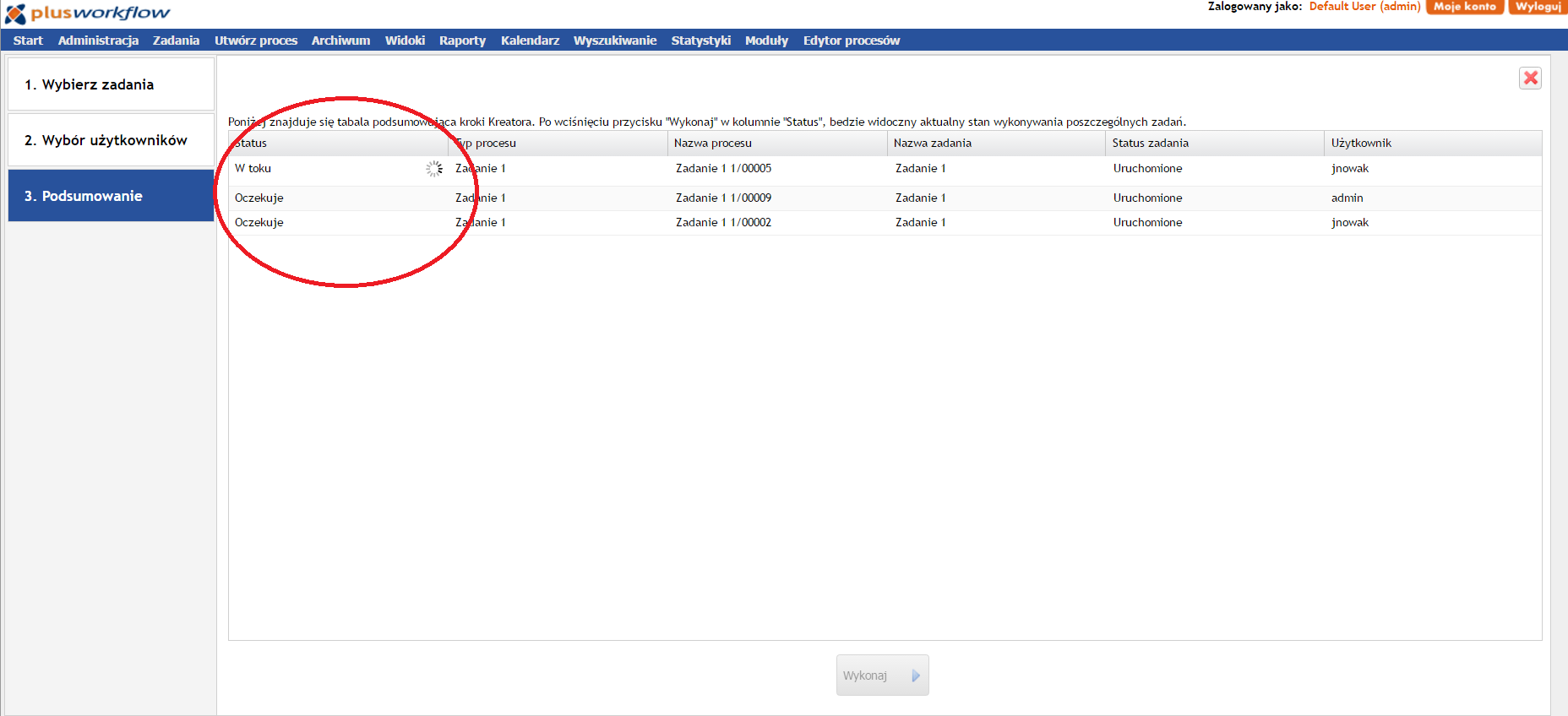Wstęp
Kreator Zmiana użytkownika służy do zmiany użytkownika zadania na innego użytkownika.
Instalacja
Kreator Zmiana użytkownika jest wtyczką systemu PlusWorkflow i może być pobrany z poniższej lokalizacji:
| Wersja | Minimalna wersja systemu PlusWorkflow | Link |
|---|---|---|
| 1.0.2 | 3.1.59 | http://192.168.1.51:8081/nexus/service/local/repositories/releases/content/com/suncode/plugin/plusworkflow-wizards-change-user/1.0.1/plusworkflow-wizards-change-user-1.0.1.jar |
Dla poprawnego działania kreatora Otwieranie procesów należy wcześniej zainstalować podstawową wtyczkę Kreatorów
Opis działania
Wybór zadań - z poziomu wyszukiwania
Wybór zadań dla jakich ma zostać zmieniony użytkownik odbywa się poprzez stronę Wyszukiwanie.
Akcja zmiany użytkownika będzie dostępna tylko wtedy, gdy zostaną wyszukane tylko zadania
Po wyszukaniu zadań należy wybrać akcję: Zmień użytkownika. w tym momencie zostanie uruchomiony Kreator Zmiana użytkownika zadania.
Wybór zadań - z poziomu Kreatora
Pierwszy krok Kreatora pozwala na doprecyzowanie wyników wyszukiwania. Z wyświetlonej listy zadań należy wybrać te zadania, które będą brane pod uwagę w dalszych krokach kreatora.
Wybór użytkowników
Następny krok pozwala na wybór użytkowników do których przepisane ma zostać zadanie. Wyboru można dokonać na dwojaki sposób:
| Sposób | Opis |
|---|---|
| Wybór użytkownika dla konkretnego typu zadania | W tym przypadku zadania zostaną zgrupowane po typie zadanie dzięki czemu możliwy jest wybór konkretnego użytkownika dla wszystkich zadań danego typu. |
| Wybór użytkownika dla każdej instancji zadania | W tym przypadku należy określić dla każdej instancji zadania, wybranego w kroku pierwszym, na jakiego użytkownika zadanie ma zostać przepisane. |
Dodatkowo można dodać komentarz, który zostanie dodany do wszystkich zadań, którym zmieniono użytkownika.
W komentarzu można stosować następujące znaczniki:
- {oldUser} - w jego miejsce zostanie wstawiona pełna nazwa użytkownika aktualnego (przed zmianą) właściciela zadania np. Jan Nowak
- {newUser} - w jego miejsce zostanie wstawiona pełna nazwa użytkownika nowego (po zmianie) właściciela zadania np. Jan Nowak
Wykonanie akcji i podsumowanie
Ostatni krok pozwala na wyświetlenie podsumowania co ma zostać zrobione oraz na wykonanie akcji zmiany użytkowników. Po kliknięciu przycisku Wykonaj wyświetlone zostaną statusy wykonywania poszczególnych zadań.
Po pomyslnym wykonaniu zadań można powrócić do systemu PlusWorkflow.